Dacă mai multe persoane lucrează la revizuirea aceluiași document, veți ajunge cu mai multe modificări și comentarii. Până acum, bine. La urma urmei, acesta este scopul. Dar toate aceste comentarii și modificări vor fi disponibile pe diferite documente.
Deci, cum îmbinați comentariile și revizuirile din mai multe documente Word? Puteți face acest lucru utilizând opțiunile Comparați și Combinați din Word.
Notite importante:
Există o limită a numărului de documente pe care le puteți îmbina simultan. Mai precis, puteți combina doar două documente simultan.
Cu alte cuvinte, puteți îmbina documentul original și prima revizuire. Salvați documentul. Acesta este pasul numărul unu.
Noul document va servi apoi drept punct de plecare pentru fuzionarea celei de-a doua revizuiri. Si asa mai departe. Trebuie să repetați acești pași până când ați îmbinat toate versiunile revizuite.
Pași pentru a îmbina comentariile și modificările din mai multe fișiere
- Lansați Microsoft Word și faceți clic pe Revizuire meniul.
- Apoi faceți clic pe Comparaţie → Combina.
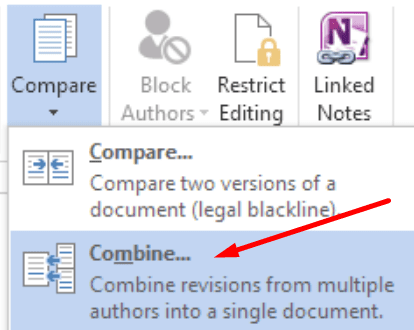
- Selectați documentul original și prima versiune revizuită.
- Asigurați-vă că alegeți documentul pe care l-ați trimis pentru examinare. Verificați de două ori asta. Lucrul cu mai multe documente poate fi uneori confuz.
- Același lucru este valabil și pentru documentele revizuite. Asigurați-vă că selectați documentul potrivit.
- Click pe Mai mult pentru opțiuni suplimentare de îmbinare a documentelor. Selectați elementele pe care doriți să le îmbinați (comentarii, formatare etc.)
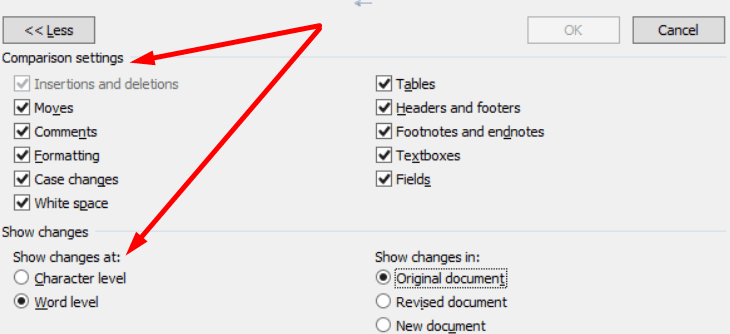
- Mergi la Afișați modificările și selectați Document nou.
- Pentru o mai mare claritate, vă sugerăm să afișați modificările într-un document nou.
- Noul document este vizibil în mijlocul ecranului. Este o versiune combinată a fișierului original și a versiunii revizuite.
- Puteți urmări cu ușurință toate modificările cu ajutorul celor două secțiuni secundare. Revizuirile sunt în stânga, în timp ce documentul original este în dreapta.
- Denumiți și salvați noul document.
Pentru a îmbina revizuiri și comentarii suplimentare, trebuie să repetați procesul pe care tocmai l-am descris. Singura diferență este că documentul original va fi acum noul document pe care tocmai l-ați creat la pasul 4.
Dacă doriți să vă concentrați doar pe rezultatul final, puteți pur și simplu să le combinați în timp ce ascundeți versiunea originală și versiunea revizuită. Pentru a face acest lucru, accesați Comparaţie → Afișați documentele sursă → Ascunde documentele sursă.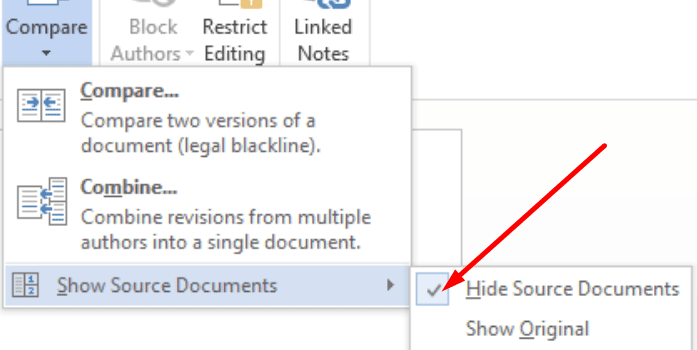
Și acesta este modul în care puteți îmbina modificările din mai multe documente folosind Microsoft Word.